如何解决无法访问Windows Installer服务的方法
发布时间:2017-09-23 20:07:00 浏览数: 小编:fuyuan
很多时候有些用户在使用电脑widows系统的时候出错并提示“无法访问Windows Installer服务”。windows Installer没有正确安装时可能发生这种情况。该问题可导致软件安装无法完成,出现这种情况主要是msi类型的软件安装包比较容易出错,那么如何解决如何解决无法访问Windows Installer服务的方法呢,下面小编给大家说说解决办法,如下:
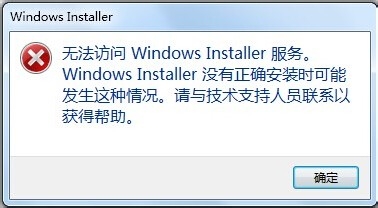
解决方法/步骤:
1、打开电脑,直接点击开始→所有→附件→命令提示符等选项,然后右键选择以管理员身份运行。
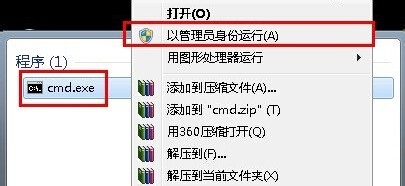
2、在输入框输入下面的内容,然后点击回车键:
reg delete HKLMSOFTWAREMicrosoftSQMClientWindowsDisabledSessions /va /f(当然也可以将此做成 .bat 处理文件,右键点击以管理员身份运行),之后再重启系统。
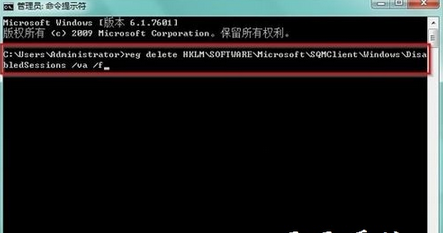
3、运行 regedit.exe 打开注册表编辑器,在里面找到HKEY_LOCAL_MACHINESOFTWAREMicrosoftSQMClientWindowsDisabledSessions等选项。直接将最后这个项删除就可以,再重启win7系统xitongcheng.com/win7/,如下图所示:
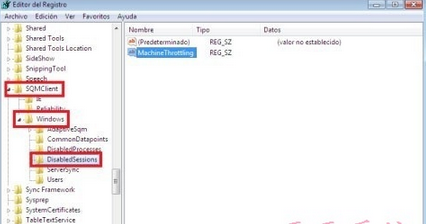
综合上述就是通过修改系统相关注册表,遇到的软件安装出错如何解决无法访问Windows Installer服务的方法,希望系统族小编可以帮到大家。
上一篇: 苹果电脑怎么mac恢复出厂设置?
下一篇: 新电脑如何分区/硬盘怎么分区的方法!



















